阿里云服务器安装配置tomcat 添加外网访问端口
最近双十一不是,买了一个阿里云服务器玩玩,但是配置好tomcat,添加安全组规则后,死活访问不通,telnet 也无法通过,好在最好经过一阵废寝忘食之后,成功解决问题,下面就记录一下如何解决第一次在阿里云上部署tomcat能够在外网访问,添加端口映射,只要你跟着博主的步骤操作,一般是没有问题的。
一、JAVA环境配置
1.1 Jdk和Tomcat下载
首先我们需要安装 jdk 和 tomcat ,地址都已经给您备好了,往下看:
查看linux 版本:uname -a
# uname -aLinux root 3.10.0-957.21.3.el7.x86_64 #1 SMP Tue Jun 18 16:35:19 UTC 2019 x86_64 x86_64 x86_64 GNU/Linux
如果有x86_64就是64位,没有就是32位
64位的linux ,下载jdk-8u231-linux-x64.tar.gz,32位下载jdk-8u231-linux-i586.tar.gz
jdk 下载地址:https://www.oracle.com/technetwork/java/javase/downloads/jdk8-downloads-2133151.html
tomcat下载地址:http://tomcat.apache.org/download-80
1.2 jdk 配置
1、解压 jdk 安装包,解压后我们可以看到一个 jdk1.8.0_231 的文件夹
tar -zxvf jdk-8u231-linux-x64.tar.gz
解压文件包含
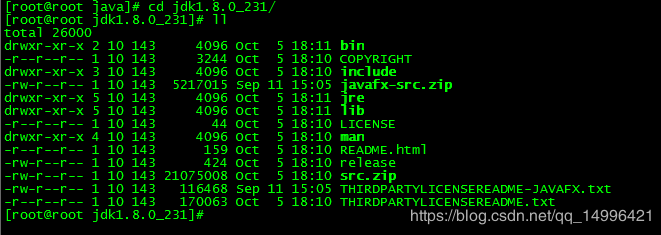
2、编辑系统环境变量:
执行 vi /etc/profile编辑系统配置文件,置java环境变量
在文件最下面添加:
注意:标点符号 和 路径
export JAVA_HOME=/usr/local/java/jdk1.8.0_231export CLASSPATH=$JAVA_HOME/lib/export PATH=$PATH:$JAVA_HOME/bin
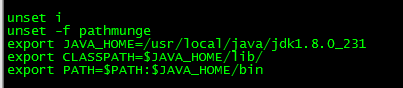
保存退出
3、重新加载系统配置文件
source /etc/profile
4、检查jdk 是否安装成功:java -version
[root@root jdk1.8.0_231]# java -versionjava version "1.8.0_231"Java(TM) SE Runtime Environment (build 1.8.0_231-b11)Java HotSpot(TM) 64-Bit Server VM (build 25.231-b11, mixed mode)[root@root jdk1.8.0_231]#
1.2 Tomcat配置
1、解压 jdk 安装包,解压后我们可以看到一个 apache-tomcat-8.5.47 的文件夹
tar -zxvf apache-tomcat-8.5.47.tar.gz
解压目录:
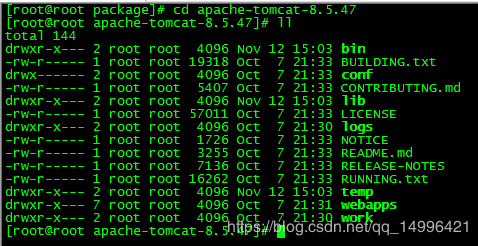
2、安装好jdk后,tomcat不用再配置,直接启动
命令:./bin/startup.sh
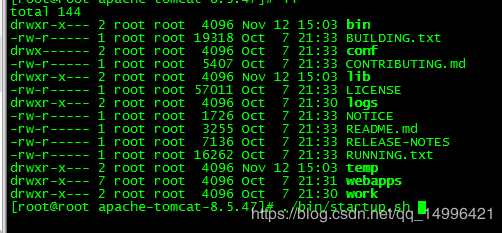
我们配置好了jdk和tomcat需要访问,在这里阿里云服务器,需要我们设置端口映射,别担心,都给您准备好了,哥,您往下面看:
二、防火墙操作命令
在这里我们需要将防火墙打开,不然在公网上你的服务器是很危险的,需要防火墙来进行防护
#停止firewallsystemctl stop firewalld.service #开启firewallsystemctl start firewalld.service#禁止firewall开机启动systemctl disable firewalld.service #查看默认防火墙状态(关闭后显示not running,开启后显示running)firewall-cmd --state
但是开启的时候,可能报这个错
Failed to start firewalld.service: Unit firewalld.service is masked.
输入了下面这行命令:
新闻热点
疑难解答